Kazalo
Če imate seznam celotnih imen in jih želite razdeliti na imena, srednja imena in priimke, lahko uporabite Excel funkcije za delitev celic. V tem učbeniku vam bomo pokazali. kako razdeliti imena v Excelu v tri stolpce.
Prenesi delovni zvezek za prakso
Prenesite ta delovni zvezek za vadbo, ki ga lahko uporabljate med branjem tega članka.
Razdelitev imen v Excelu.xlsx3 primerni načini za razdelitev imen v tri stolpce v Excelu
Na spodnji sliki je prikazan vzorec zbirke podatkov, ki vsebuje seznam popolnih imen. Zdaj moramo imena razdeliti na Ime in priimek , Srednje ime in Priimek Za to bomo uporabili Besedilo v stolpce in . Izpolnitev z bliskavico možnosti, pa tudi združevanje številnih funkcij, kot je npr. LEVA , PRVA STRAN in Funkcije MID .
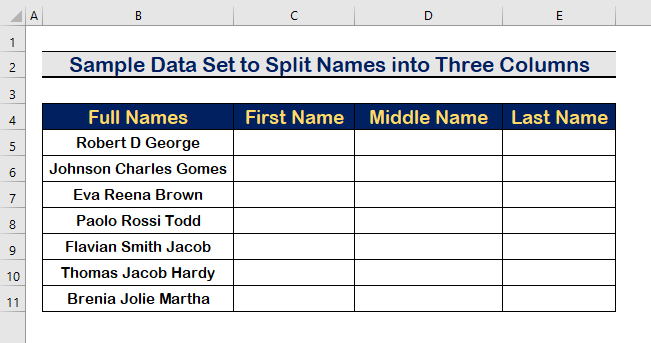
1. Uporabite možnost Besedilo v stolpce za razdelitev imen v tri stolpce v Excelu
V začetnem razdelku bomo uporabili Besedilo v stolpce možnost za razdelitev Imena . To storite po spodaj opisanih korakih.
Korak 1: Izberite celico
- Prvič, kliknite na celico, da jo izberete.

Korak 2: Izberite možnost Besedilo v stolpce
- Pojdi na na Podatki.
- Kliknite . na Besedilo v stolpce.

Korak 3: Izberite možnost z razmejitvami
- V polju izberite Razmejeno in kliknite na Naslednji .

Korak 4: Označite možnost Prostor
- Na seznamu kliknite na Prostor.

Korak 5: Izberite ciljno celico
- V Destinacija kliknite na celico, v kateri želite dobiti rezultat.
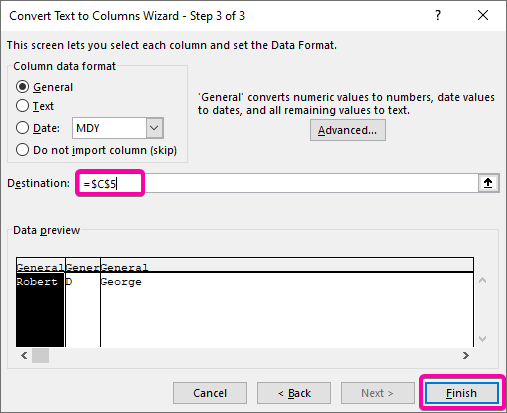
- Nato kliknite na Zaključek za prikaz prvega rezultata.

Korak 6: Končni rezultat
- Če želite dobiti celotne končne vrednosti, ponovite prej opisani postopek.

Preberite več: Kako ločiti prvo sredino in priimek v Excelu z uporabo formule
2. Uporaba možnosti Flash Fill za razdelitev imen v tri stolpce v programu Excel
Izpolnitev z bliskavico je še ena možnost, ki jo lahko izberete za razdelitev Imena . Preprosto sledite spodnjemu postopku, da bi dosegli to stvar.
Korak 1: Napišite imena v različne stolpce
- Prvič, napišite . Ime in priimek , Srednje ime in Priimek v treh različnih stolpcih.

Korak 2: Izberite imena
- Izberite celica C5 za Ime in priimek .
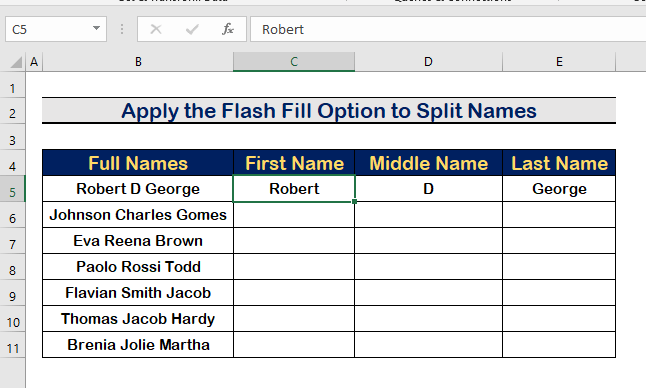
Korak 3: Uporaba možnosti Flash Fill
- Od Podatki kliknite na zavihek Izpolnitev z bliskavico.
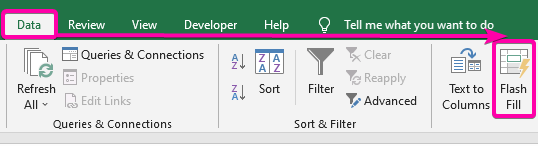
- Zato so vsi Imena bo prikazan v prvem stolpcu.

Korak 4: Izberite srednje ime
- Prvič, izberite . Srednje ime v celici D5 .

Korak 5: Uporaba možnosti Flash Fill
- Go na Podatki in kliknite na zavihek Izpolnitev z bliskavico.

- Zaradi tega so vsi Srednja imena kot je prikazano na spodnji sliki.

Korak 6: Izberite priimek
- Kliknite . na celici E5 da izberete Priimek .

Korak 7: Uporaba možnosti Flash Fill
- Na koncu pojdite v Podatki in kliknite na zavihek Izpolnitev z bliskavico.

- Zato so vsi Priimki bo prikazan v tretji stolpec .
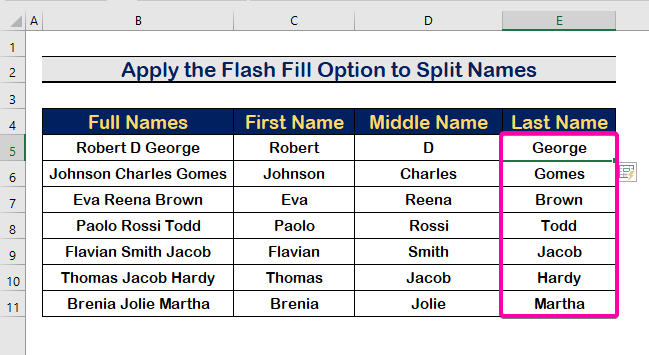
Preberite več: Kako razdeliti imena z uporabo formule v Excelu (4 preproste metode)
3. Kombinacija funkcij LEFT, RIGHT in MID za razdelitev imen v tri stolpce v Excelu
V kombinaciji z LEVA , je PRVA STRAN in Funkcije MID lahko imena razdelimo v tri različne stolpce. Če želite opraviti to nalogo, preprosto sledite spodnjim korakom.
Korak 1: Uporaba funkcije LEFT
- Izvleček Ime in priimek iz celice B5 , vnesite naslednjo formulo z funkcija LEVA .
=LEVO (B5,ISKANJE(" ",B5,1)-1) 
- Pritisnite Vnesite da si ogledate Ime in priimek .

Korak 2: Uporabite funkcijo MID
- Za ekstrakcijo Srednje ime iz celice B5 , vnesite naslednjo formulo z funkcija MID .
=MID(B5,SEARCH(" ",B5) + 1, SEARCH(" ", B5, SEARCH(" ", B5) + 1) - SEARCH(" ", B5) -1) 
- Nato pritisnite Vnesite da bi dobili Srednje ime .

Korak 3: Izvedite funkcijo RIGHT
- Če želite ločiti Priimek iz celice B5 , vnesite naslednjo formulo z funkcija PRAVICA .
=DESNO(B5, LEN(B5) - ISKANJE(" ", B5, ISKANJE(" ", B5, 1)+1)) 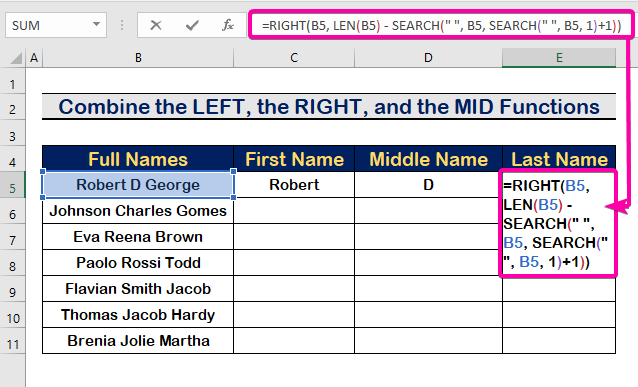
- Na koncu pritisnite Vnesite da si ogledate Priimek v tretji stolpec .

- Uporabite Orodje za samodejno izpolnjevanje za samodejno zapolnitev vseh celic, kot je prikazano na spodnji sliki.

Preberite več: Kako razdeliti imena z vejico v Excelu (3 primerni načini)
Zaključek
Upam, da ste v tem članku dobili nekaj koristnih informacij o tem, kako razdeliti imena v Excel v tri stolpce. Vse te postopke se je treba naučiti in jih uporabiti za svoj nabor podatkov. Oglejte si vadbeni zvezek in preizkusite te spretnosti. Zaradi vaše dragocene podpore smo motivirani, da še naprej pripravljamo tovrstne vadnice.
Če imate kakršna koli vprašanja - Vas prosimo, da nas vprašate. Prav tako vas prosimo, da pustite komentarje v spodnjem razdelku.
Mi, The Odlično Ekipa se vedno odzove na vaša vprašanja.
Bodite z nami & še naprej se učite.

